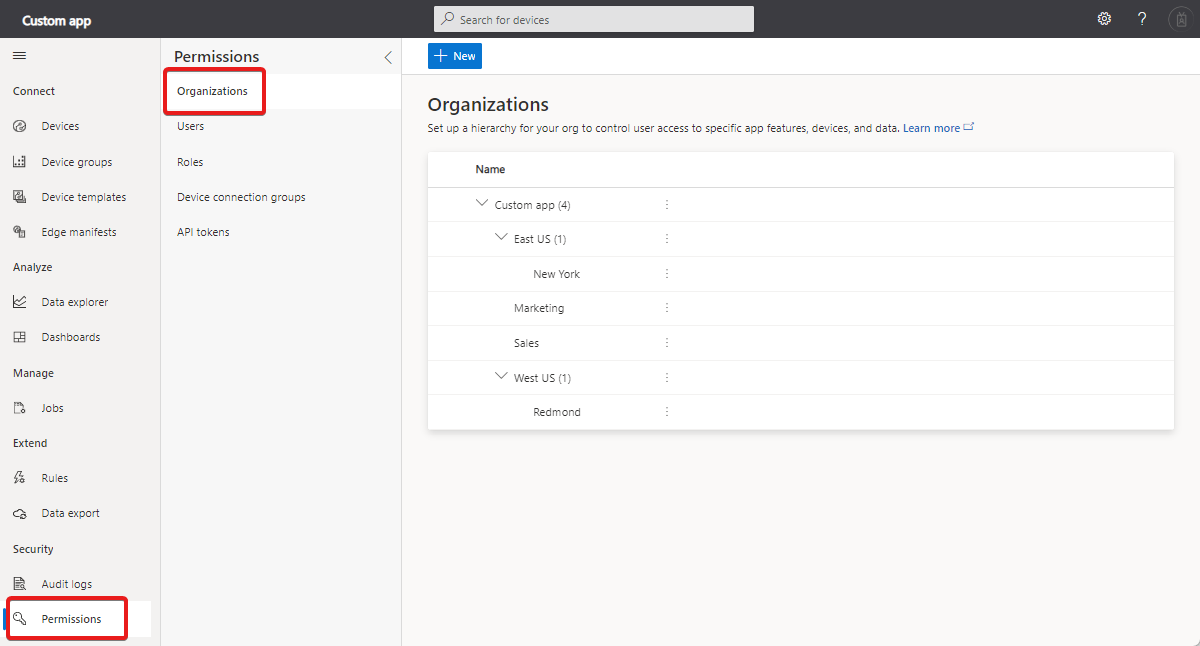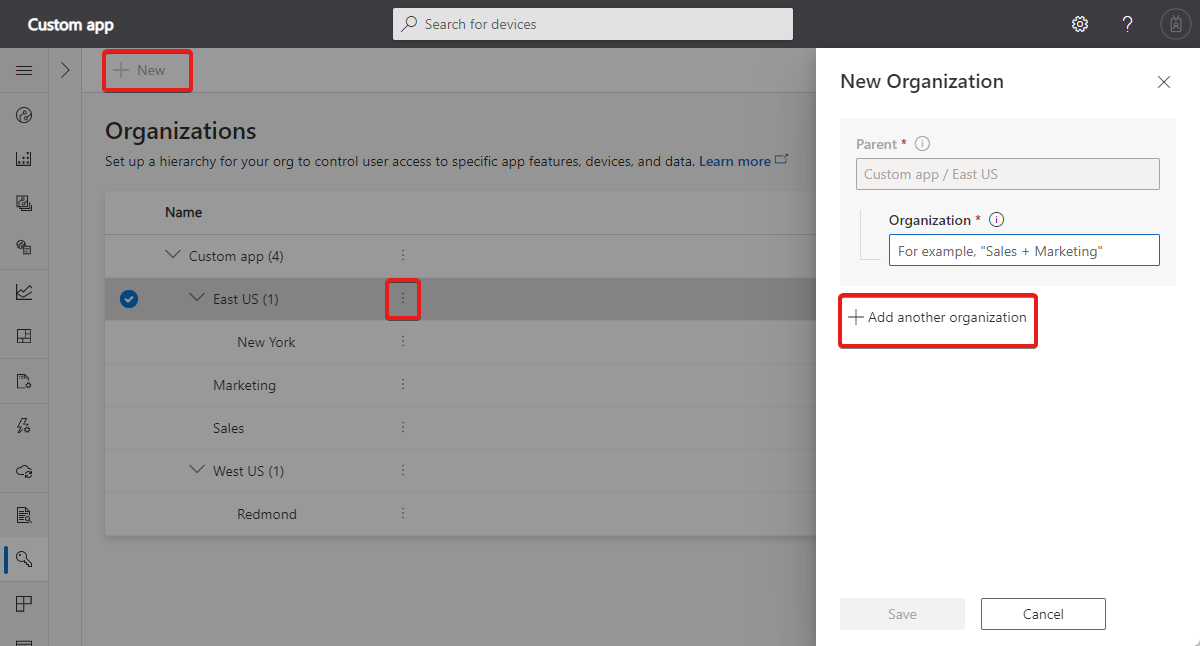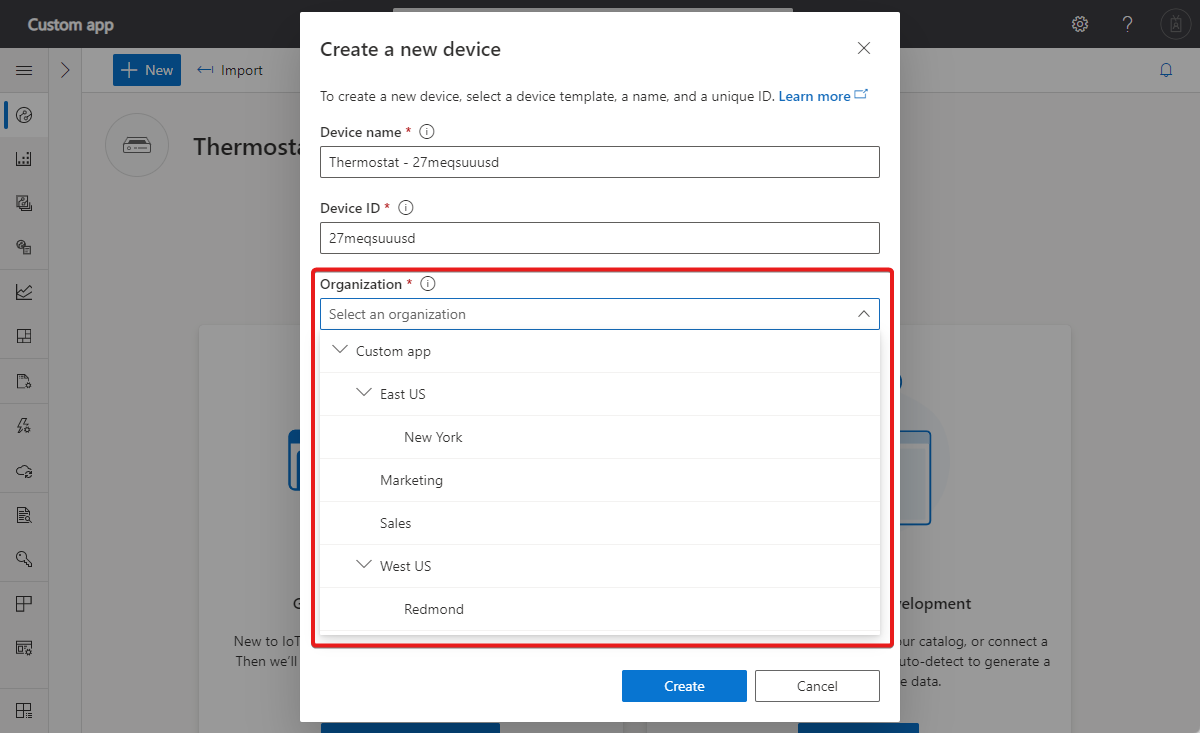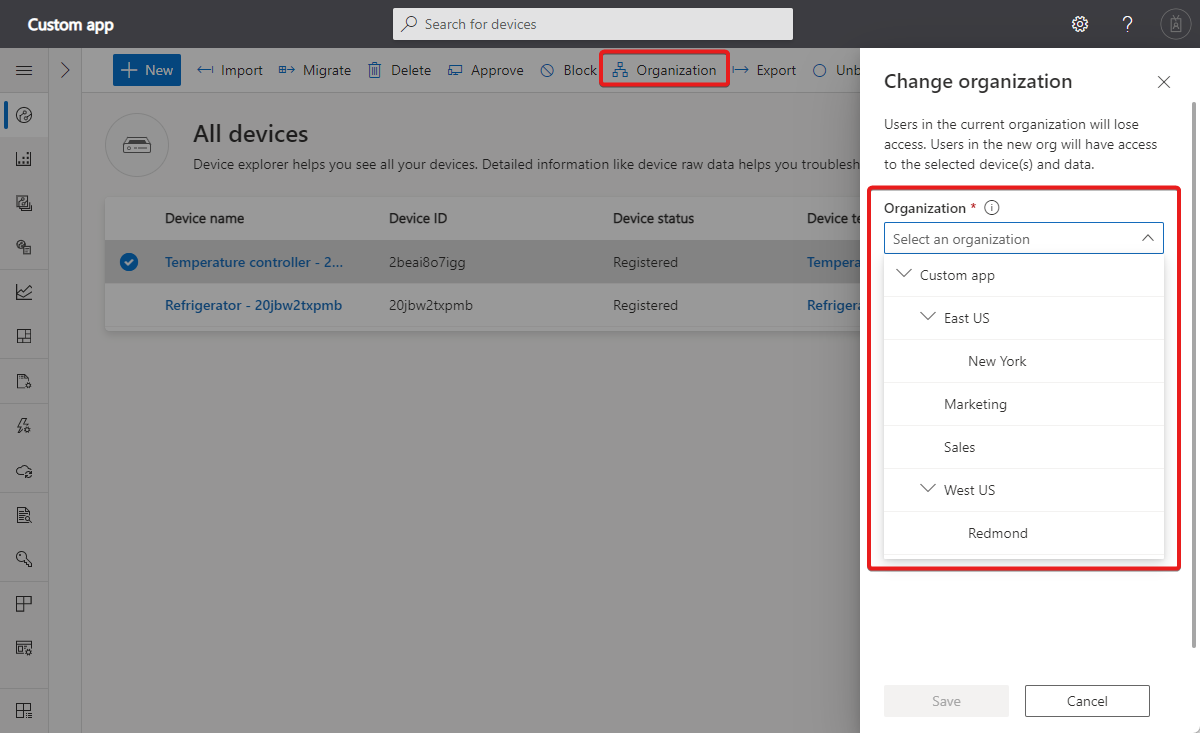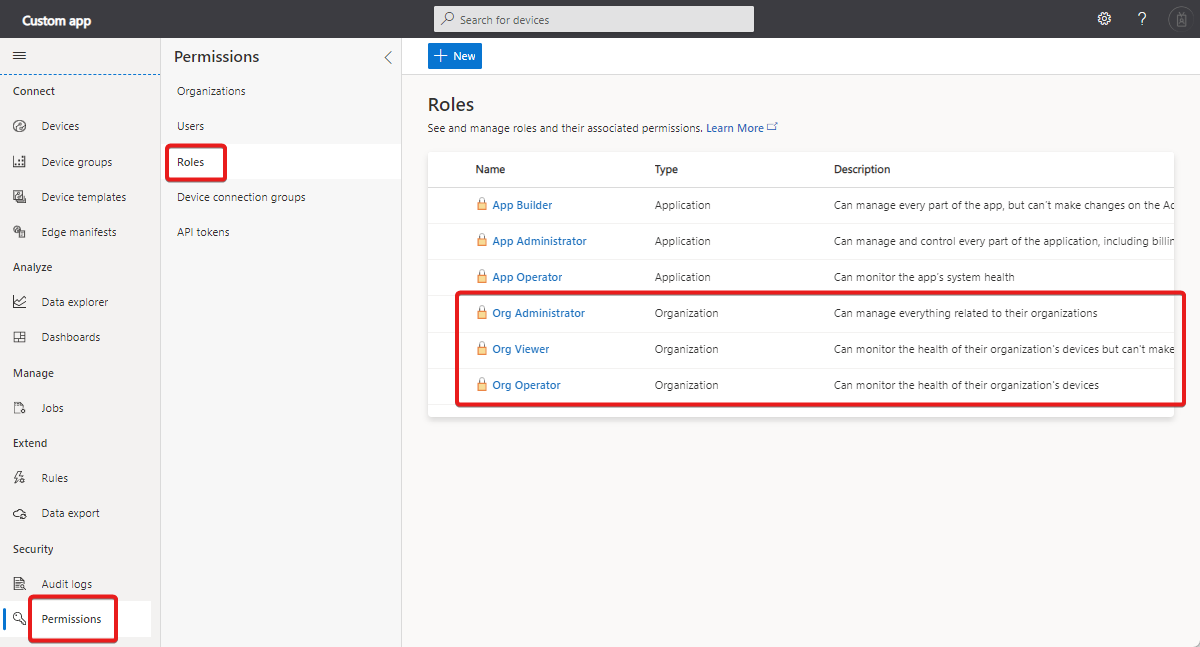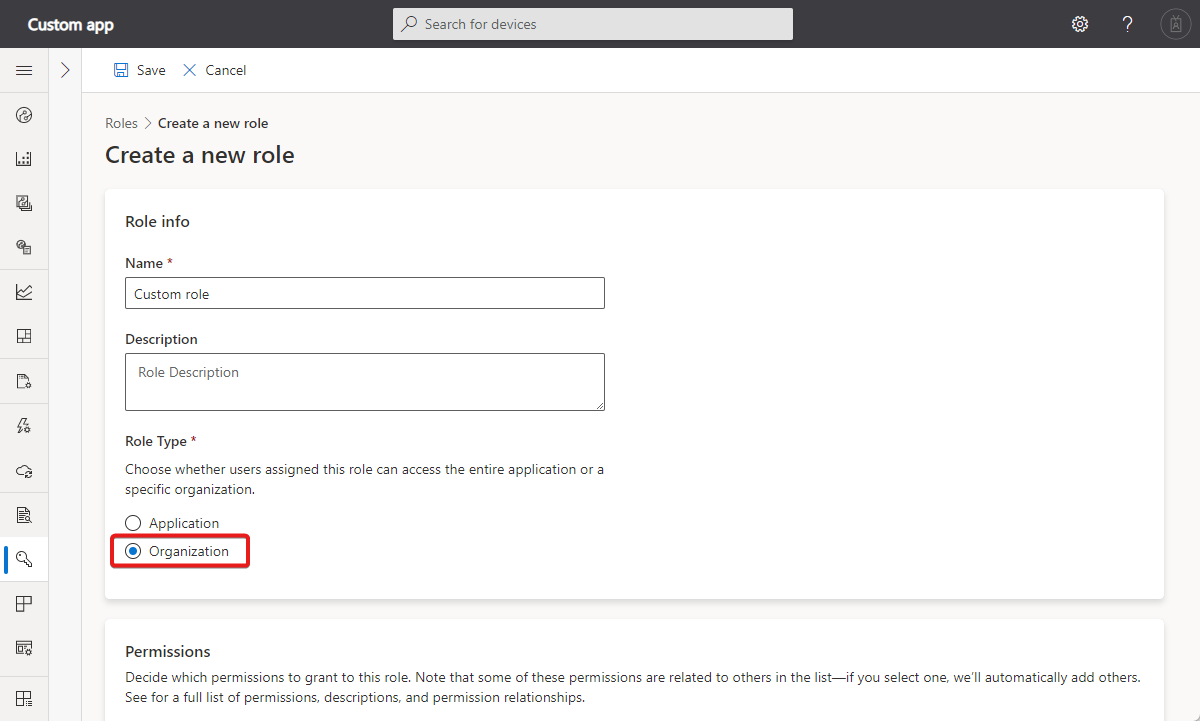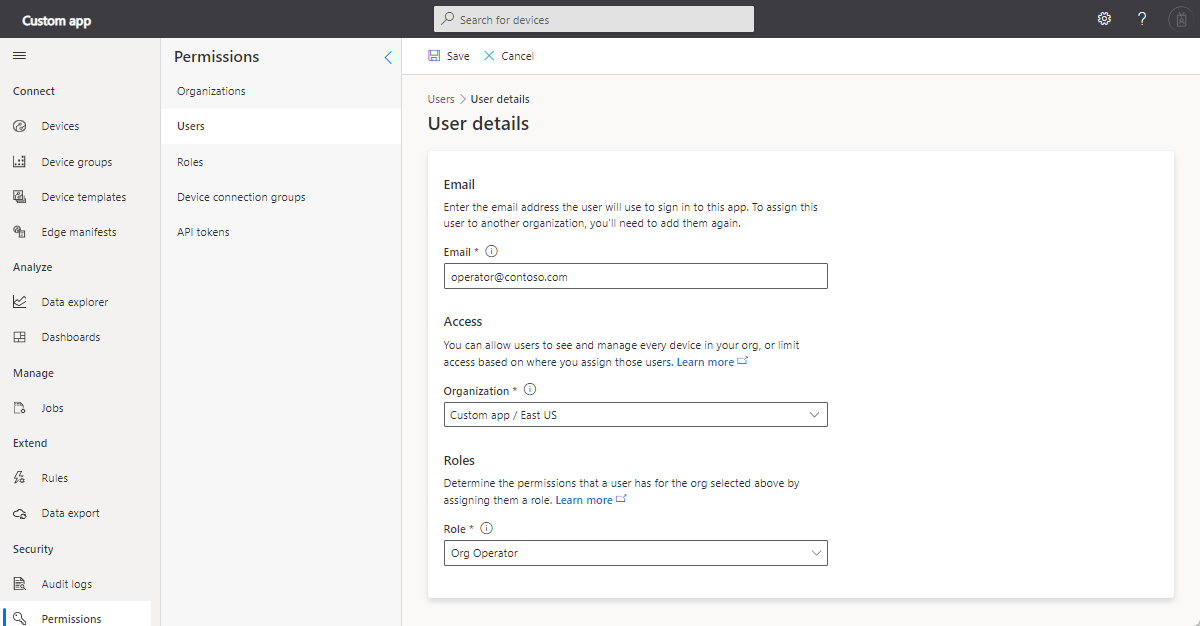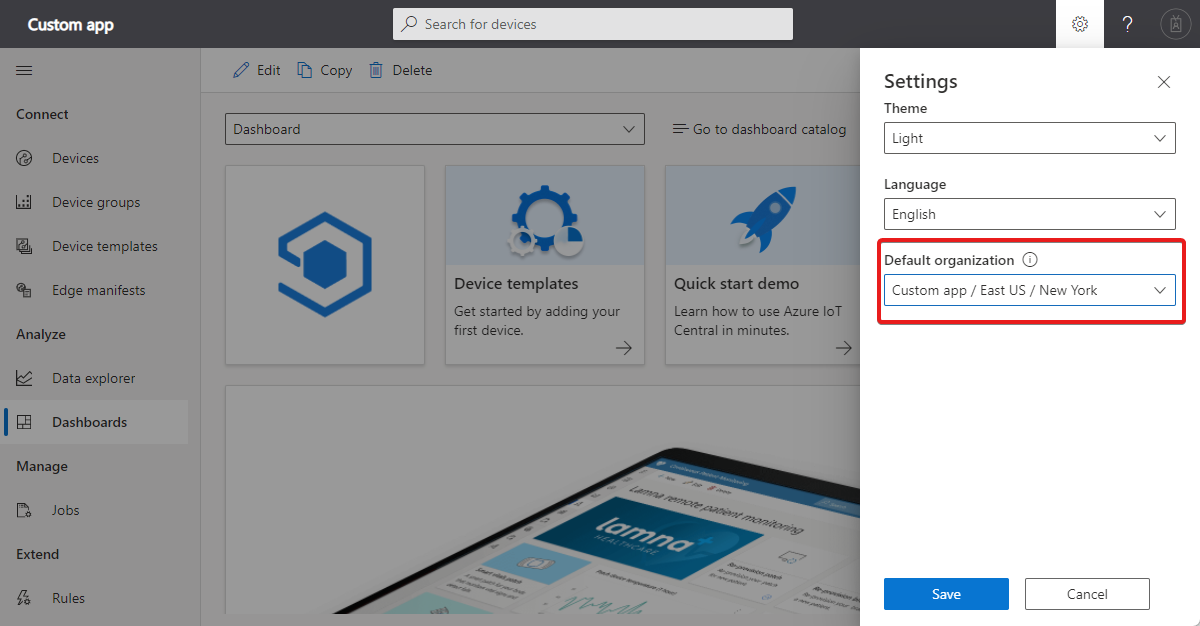Gestire le organizzazioni IoT Central
Le organizzazioni consentono di definire una gerarchia usata per gestire quali utenti possono visualizzare i dispositivi nell'applicazione IoT Central. Il ruolo dell'utente determina le autorizzazioni sui dispositivi visualizzati e le esperienze a cui possono accedere. Usare le organizzazioni per implementare un'applicazione multi-tenant.
Le organizzazioni sono una funzionalità facoltativa che offre maggiore controllo sugli utenti e sui ruoli nell'applicazione.
Le organizzazioni sono gerarchiche:
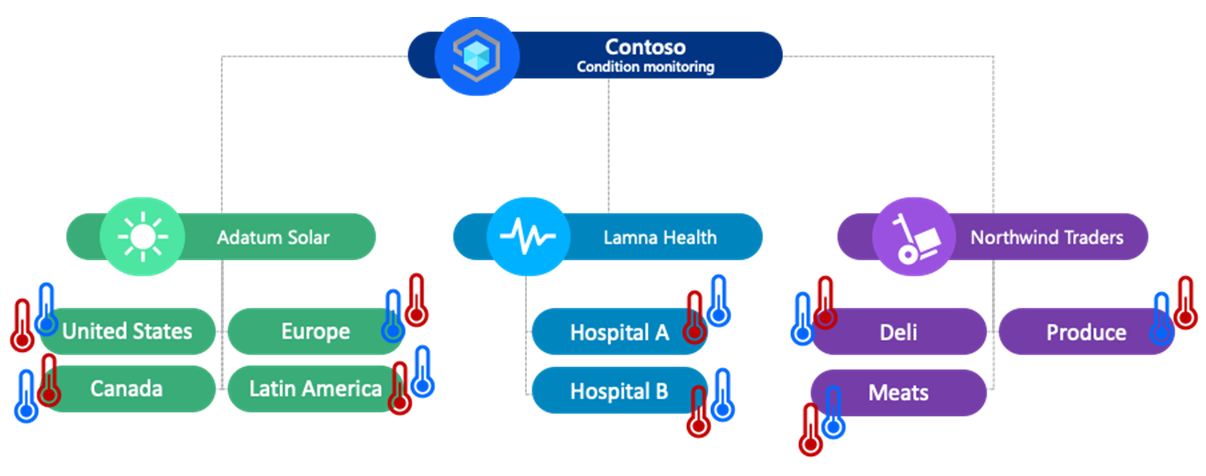
Quando si crea la prima gerarchia dell'organizzazione, si noterà che il nome dell'applicazione si trova nella radice. Ogni organizzazione aggiunta diventa un'organizzazione figlio o foglia. Le gerarchie dell'organizzazione usano l'ereditarietà. Ad esempio, nella gerarchia illustrata nel diagramma precedente:
- Gli utenti di Adatum Solar hanno accesso ai dispositivi in Stati Uniti, Canada, Europa e America Latina.
- Gli utenti contoso hanno accesso a tutti i dispositivi in tutte le organizzazioni nella gerarchia.
Gli utenti di organizzazioni di pari livello non possono visualizzare gli altri dispositivi.
Quando si concede agli utenti l'accesso all'applicazione, più alto nella gerarchia a cui si assegna l'accesso, più possono vedere e gestire. L'organizzazione controlla i dispositivi che l'utente può visualizzare. Il ruolo definisce le operazioni che un utente può eseguire, ad esempio la creazione, la lettura e l'eliminazione di dispositivi.
Lo screenshot seguente mostra una definizione di gerarchia dell'organizzazione in IoT Central:
Per informazioni su come gestire le organizzazioni usando l'API REST di IoT Central, vedere Come usare l'API REST di IoT Central per gestire le organizzazioni.
Creare una gerarchia
Per iniziare a usare le organizzazioni, è necessario definire la gerarchia dell'organizzazione. Ogni organizzazione nella gerarchia funge da contenitore logico in cui si inseriscono i dispositivi, si salvano dashboard e gruppi di dispositivi e si invitano gli utenti. Per creare le organizzazioni, passare alla sezione Autorizzazioni nell'applicazione IoT Central, selezionare la scheda Organizzazioni e selezionare + Nuovo o usare il menu di scelta rapida per un'organizzazione esistente. Per creare una o più organizzazioni alla volta, selezionare + Aggiungi un'altra organizzazione:
Suggerimento
La configurazione iniziale delle organizzazioni deve essere eseguita da un membro del ruolo App Amministrazione istrator.
Per riassegnare un'organizzazione a un nuovo elemento padre, selezionare Modifica e scegliere un nuovo elemento padre.
Per eliminare un'organizzazione, è necessario eliminare o passare a un'altra organizzazione qualsiasi elemento associato, ad esempio dashboard, dispositivi, utenti, gruppi di dispositivi e processi.
Suggerimento
È anche possibile usare l'API REST per creare e gestire le organizzazioni.
Assegnare dispositivi
Dopo aver definito la gerarchia dell'organizzazione, assegnare i dispositivi alle organizzazioni. Ogni dispositivo appartiene a una singola organizzazione, quindi scegliere l'organizzazione appropriata nella gerarchia.
Quando si crea un nuovo dispositivo nell'applicazione, assegnarlo a un'organizzazione nella gerarchia:
Per assegnare o riassegnare un dispositivo esistente a un'organizzazione, selezionare il dispositivo nell'elenco dei dispositivi e quindi selezionare Organizzazione:
Suggerimento
È possibile visualizzare l'organizzazione a cui appartiene un dispositivo nell'elenco dei dispositivi. Usare lo strumento di filtro nell'elenco dei dispositivi per visualizzare i dispositivi in una determinata organizzazione.
Quando si riassegna un dispositivo a un'altra organizzazione, i dati del dispositivo rimangono con l'organizzazione in base al tempo di inserimento dei dati. Ad esempio:
- Un dispositivo fa parte dell'organizzazione Contoso/Customer1 da giorni uno a sette, quindi spostato nell'organizzazione Contoso/Customer4 il giorno otto.
- Il giorno nove, gli utenti di Contoso/Customer4 possono visualizzare i dati di otto e nove giorni.
- Il giorno nove, gli utenti di Contoso/Customer1 possono visualizzare i dati da giorni uno a sette.
Registrazione del primo dispositivo
I dispositivi possono eseguire la registrazione automatica con l'applicazione IoT Central senza prima essere aggiunti all'elenco di dispositivi. In questo caso, IoT Central aggiunge il dispositivo all'organizzazione radice nella gerarchia. È quindi possibile riassegnare il dispositivo a un'organizzazione diversa.
È invece possibile usare la funzionalità di importazione CSV per registrare in blocco i dispositivi con l'applicazione e assegnarli alle organizzazioni. Per altre informazioni, vedere Importare i dispositivi.
Gateway
Si assegnano dispositivi gateway e downstream alle organizzazioni. Non è necessario assegnare un gateway e i dispositivi downstream associati alla stessa organizzazione. Se vengono assegnati a organizzazioni diverse, è possibile che un utente possa visualizzare il gateway ma non i dispositivi downstream o i dispositivi downstream, ma non il gateway.
Ruoli
Quando si crea la prima organizzazione nell'applicazione, IoT Central aggiunge tre nuovi ruoli nell'applicazione: Org Amministrazione istrator, Org Operator e Org Viewer. Questi ruoli sono necessari perché un utente dell'organizzazione non può accedere a determinate funzionalità a livello di applicazione, ad esempio piani tariffari, personalizzazione e colori, token API e informazioni sui gruppi di registrazione a livello di applicazione.
È possibile usare questi ruoli quando si invitano gli utenti a un'organizzazione nell'applicazione.
Ruoli dell'organizzazione personalizzati
Per creare un ruolo personalizzato per gli utenti dell'organizzazione, creare un nuovo ruolo e scegliere il tipo di ruolo Organizzazione :
Selezionare quindi le autorizzazioni per il ruolo.
Invitare utenti
Dopo aver creato la gerarchia dell'organizzazione e aver assegnato i dispositivi alle organizzazioni, invitare gli utenti all'applicazione e assegnarli alle organizzazioni.
Per invitare un utente, passare a Autorizzazioni > Utenti. Immettere l'indirizzo di posta elettronica, l'organizzazione a cui sono assegnati e il ruolo o i ruoli di cui sono membri. L'organizzazione selezionata filtra l'elenco dei ruoli disponibili per assicurarsi di assegnare l'utente a un ruolo valido:
È possibile assegnare lo stesso utente a più organizzazioni. L'utente può avere un ruolo diverso in ogni organizzazione a cui è assegnato:
| Nome | Ruolo | Organizzazione |
|---|---|---|
| user1@contoso.com | Org Amministrazione istrator | App personalizzata |
| user1@contoso.com | Visualizzatore dell'organizzazione | App personalizzata |
Quando si invita un nuovo utente, è necessario condividere l'URL dell'applicazione con loro e chiedere loro di accedere. Dopo che l'utente ha eseguito l'accesso per la prima volta, l'applicazione viene visualizzata nella pagina App personali dell'utente.
Per accedere all'applicazione per la prima volta, un utente invitato deve prima passare all'applicazione usando il collegamento ricevuto dall'amministratore. L'applicazione non è visibile nella pagina App personali del sito Azure IoT Central fino ad allora.
Usare le organizzazioni
Dopo aver creato la gerarchia dell'organizzazione, è possibile usare le organizzazioni in aree dell'applicazione, ad esempio:
- Dashboard dell'organizzazione che mostrano informazioni agli utenti sui dispositivi nell'organizzazione.
- Gruppi di dispositivi per dispositivi in organizzazioni specifiche.
- Manifesti di distribuzione di IoT Edge per i manifesti di distribuzione associati a organizzazioni specifiche.
- Analisi per i dispositivi in organizzazioni specifiche.
- Processi che gestiscono in blocco i dispositivi in organizzazioni specifiche.
Organizzazione predefinita
Suggerimento
Si tratta di una preferenza personale che si applica solo all'utente.
È possibile impostare un'organizzazione come organizzazione predefinita da usare nell'applicazione come preferenza personale. L'organizzazione predefinita diventa l'opzione predefinita ogni volta che si sceglie un'organizzazione, ad esempio quando si aggiunge un nuovo utente o si aggiunge un dispositivo all'applicazione IoT Central.
Per impostare l'organizzazione predefinita, selezionare Impostazioni nella barra dei menu in alto:
Aggiungere organizzazioni a un'applicazione esistente
Un'applicazione può contenere dispositivi, utenti ed esperienze, ad esempio dashboard, gruppi di dispositivi e processi prima di aggiungere una gerarchia dell'organizzazione.
Quando si inizia ad aggiungere organizzazioni, tutti i dispositivi, gli utenti e le esperienze esistenti rimangono associati all'organizzazione radice nell'applicazione:
- È possibile riassegnare i dispositivi a una nuova organizzazione.
- È possibile assegnare gli utenti a una nuova organizzazione e annullare l'assegnazione dalla radice.
- È possibile ricreare l'esperienza, ad esempio dashboard, gruppi di dispositivi e processi e associarli alle organizzazioni nella gerarchia.
Limiti
I limiti seguenti si applicano alle organizzazioni:
- La gerarchia non può superare i cinque livelli.
- Il numero totale di organizzazioni non può essere superiore a 200. Ogni nodo della gerarchia viene conteggiato come organizzazione.
Passaggi successivi
Ora che si è appreso come gestire le organizzazioni di Azure IoT Central, il passaggio successivo consigliato consiste nell'apprendere come esportare i dati IoT in destinazioni cloud usando BLOB Archiviazione.